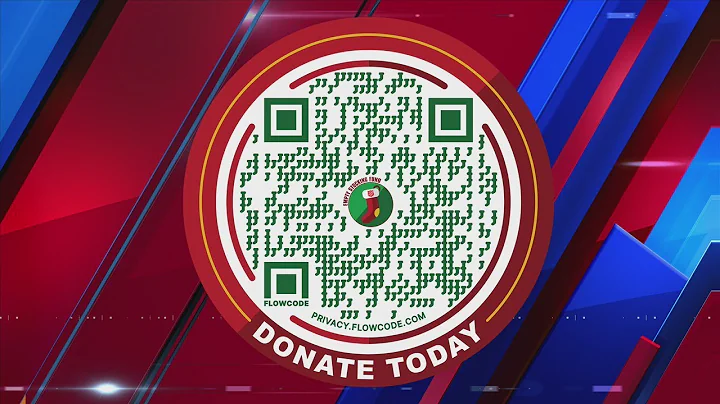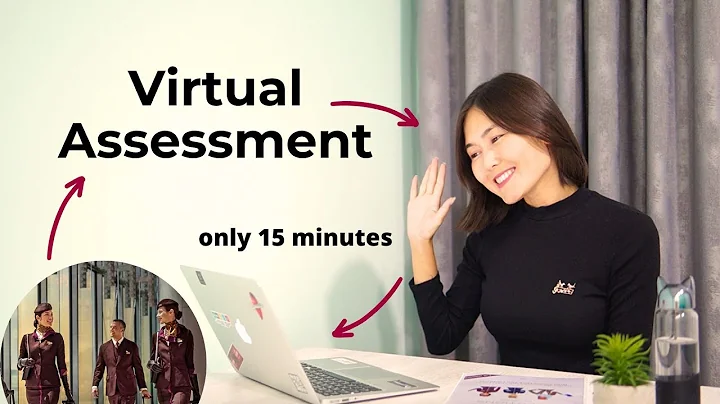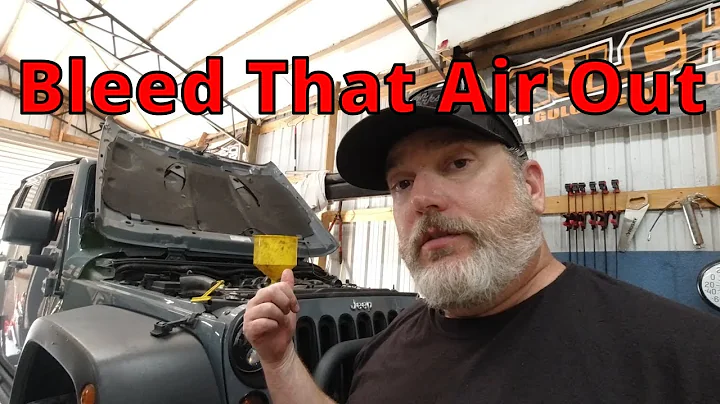Hur man skapar och skickar in en konkursexpenserapport
Innehållsförteckning:
- Introduktion
- Inloggning på Concur
- Skapa en kostnadsrapport
- Inkludera utlägg i rapporten
- Ange detaljer för varje utlägg
- Hantera kvitton för utlägg
- Spara och skicka in rapporten
- Granskning och godkännande av rapporten
- Återlämna och ändra rapporten
- Avslutning
😃 Hur man skapar och skickar in en konkursexpenserapport
1. Introduktion
Att skapa och skicka in en konkursexpenserapport är en viktig del av företagets ekonomiska process. Detta hjälper till att säkerställa att alla utgifter och utlägg dokumenteras korrekt och att dessa blir ersatta enligt företagets policys. I den här artikeln kommer vi att gå igenom stegen för att logga in på Concur och skapa en kostnadsrapport, inkludera utlägg i rapporten, ange detaljer för varje utlägg, hantera kvitton och skicka in rapporten för godkännande. Låt oss komma igång!
2. Inloggning på Concur
För att komma igång med att skapa din konkursexpenserapport måste du först logga in på Concur-webbplatsen. Använd ditt användarnamn och lösenord som du skapade när du fick ditt nyckelkort. När du är inloggad kommer du att se huvudsidan för Concur.
3. Skapa en kostnadsrapport
Nu när du är inloggad och på huvudsidan för Concur kan du börja skapa en kostnadsrapport. För att göra detta, scrolla över "Ny" och klicka på "Starta en rapport". Namnge rapporten för att spegla den aktuella tidsperioden, till exempel "April 2020". För närvarande kommer rapporten inte att ha några utgifter.
4. Inkludera utlägg i rapporten
Nu är det dags att inkludera dina utlägg i rapporten. Klicka på rutan bredvid varje utgift som du vill inkludera och klicka sedan på "Flytta" -knappen till höger för att flytta den till den aktuella rapporten. Du kan inkludera alla dina utgifter i en enda rapport, även om de är från olika datum eller kategorier.
5. Ange detaljer för varje utlägg
För varje utlägg måste du ange tillräckligt med detaljer så att det är klart och tydligt för en revisor att förstå att det är en affärsrelaterad kostnad. Använd tydliga och beskrivande termer och ange relevanta kategorier för varje utlägg. Kom ihåg att vara så exakt som möjligt för att undvika frågor eller förvirring vid granskning.
6. Hantera kvitton för utlägg
Beroende på beloppet för varje utlägg kan du behöva bifoga kvitton som stödjer dina kostnader. Om utgiften är under en viss gräns, kanske du inte behöver bifoga kvittot. Se till att du är medveten om företagets policy för kvitton och bifoga dem enligt behov. Om du har tagit bilder av kvitton med Concur-appen kan du enkelt bifoga dem till varje utlägg i rapporten.
7. Spara och skicka in rapporten
När du har angett detaljer för varje utlägg och hanterat kvitton, se till att alla obligatoriska fält är ifyllda och att all information är korrekt. Om du är nöjd klickar du på "Spara" för att spara rapporten. Du kommer då att ha möjlighet att granska rapporten innan du slutgiltigt skickar den in för godkännande.
8. Granskning och godkännande av rapporten
Efter att du har skickat in din rapport kommer den att skickas till din granskare för granskning och godkännande. Granskaren kommer att granska informationen, inklusive detaljer för varje utlägg och bifogade kvitton. Om det behövs ytterligare information eller korrigeringar kan granskaren returnera rapporten till dig för ändringar.
9. Återlämna och ändra rapporten
Om din rapport återlämnas med begäran om ändringar kommer du att få instruktioner om vilka specifika ändringar som behöver göras. Gör de angivna ändringarna eller korrigeringarna och skicka sedan in rapporten igen för granskning och godkännande. Se till att du noggrant läser och följer instruktionerna för att undvika eventuella komplikationer.
10. Avslutning
Att skapa och skicka in en konkursexpenserapport kan vara enkel och effektiv process när du förstår de nödvändiga stegen. Kom ihåg att noggrant ange detaljer för varje utlägg, hantera kvitton korrekt och dubbelkolla att alla obligatoriska fält är ifyllda innan du skickar in rapporten. Genom att följa dessa riktlinjer kan du bidra till en smidigare och mer effektiv ekonomisk process för ditt företag.
Har du fler frågor eller behöver ytterligare hjälp? Tveka inte att kontakta mig på fem 9:08 ett 5 tre 4 eller via e-post på kontoret. Jag finns här för att hjälpa dig!
FAQ (Frågor och Svar)
Fråga: Är det obligatoriskt att bifoga kvitton för varje utlägg?
Svar: Det beror på beloppet för varje utlägg och företagets policy för kvitton. Om utgiften är under en viss gräns kan det vara frivilligt att bifoga kvitton. Kontrollera företagets riktlinjer för att vara säker.
Fråga: Vad händer om min rapport returneras för ändringar?
Svar: Om din rapport returneras för ändringar kommer du att få instruktioner om vilka specifika ändringar som behövs. Följ instruktionerna noggrant och skicka sedan in rapporten igen för granskning och godkännande.
Fråga: Hur lång tid tar det vanligtvis att få en rapport godkänd?
Svar: Tiden det tar att få en rapport godkänd kan variera beroende på företagets interna processer och arbetsbelastning. I allmänhet bör du förvänta dig att det kan ta några dagar till en vecka.
Fråga: Kan jag lägga till fler utlägg i en redan skickad rapport?
Svar: Det beror på företagets inställningar och policy. I vissa fall kan du behöva skapa en ny rapport för att inkludera ytterligare utlägg. Kontakta din administratör för att få rätt vägledning.
Fråga: Vad gör jag om jag har ytterligare frågor eller behöver hjälp?
Svar: Tveka inte att kontakta mig på fem 9:08 ett 5 tre 4 eller via e-post på kontoret. Jag finns här för att hjälpa dig och svara på alla dina frågor.
 WHY YOU SHOULD CHOOSE Proseoai
WHY YOU SHOULD CHOOSE Proseoai